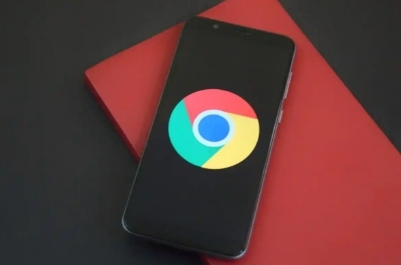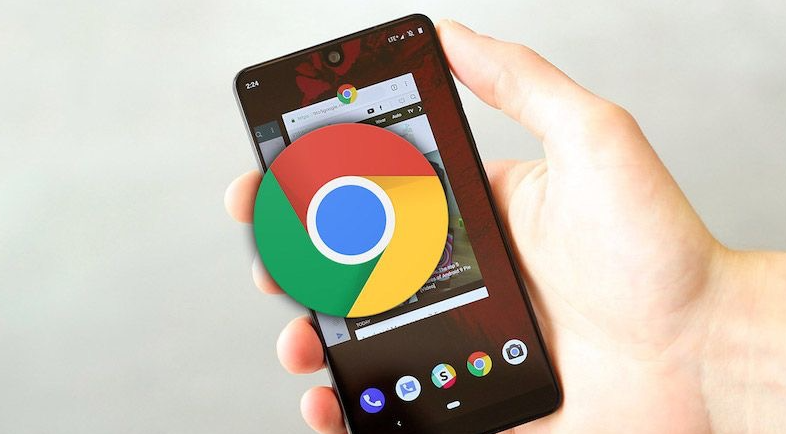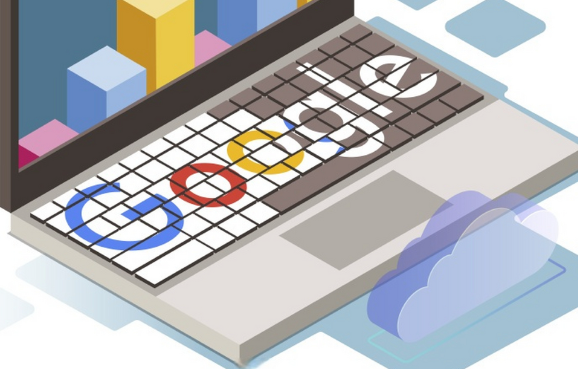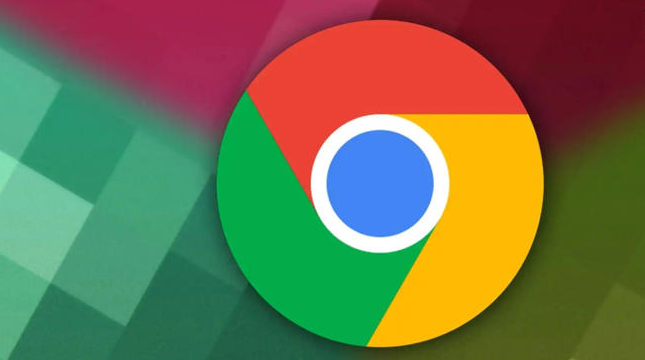当前位置:
首页 > 如何通过Chrome浏览器提高视频加载效率
如何通过Chrome浏览器提高视频加载效率
时间:2025年05月05日
来源:谷歌浏览器官网
详情介绍
一、清除缓存和Cookie
随着时间的推移,浏览器会积累大量的缓存和Cookie,这可能会导致视频加载速度变慢。定期清除这些数据可以帮助提高加载效率。
1. 打开Chrome浏览器,点击右上角的三个点图标,选择“更多工具”>“清除浏览数据”。
2. 在弹出的窗口中,选择要清除的内容,包括“浏览历史记录”、“Cookie及其他网站数据”和“缓存的图片和文件”。
3. 点击“清除数据”按钮,等待清除过程完成。
二、关闭不必要的扩展程序
过多的浏览器扩展程序可能会占用系统资源,从而影响视频的加载速度。关闭不必要的扩展程序可以释放资源,提高加载效率。
1. 点击Chrome浏览器右上角的三个点图标,选择“更多工具”>“扩展程序”。
2. 在扩展程序页面中,禁用或删除不需要的扩展程序。可以通过取消勾选“已启用”来禁用扩展程序,或者点击“删除”按钮来删除扩展程序。
三、优化网络设置
网络连接的稳定性和速度对视频加载效率有着重要影响。以下是一些优化网络设置的方法:
1. 尽量使用有线网络连接,相比无线网络,有线网络通常更稳定且速度更快。
2. 关闭其他占用网络带宽的设备和应用程序,以确保视频能够获得足够的带宽进行加载。
3. 如果可能的话,升级您的网络套餐,以获得更高的网速。
四、调整视频质量设置
如果您的网络速度较慢,可以尝试降低视频的质量来提高加载效率。大多数视频平台都提供了不同质量的选项,您可以根据自己的网络情况选择合适的质量。
1. 在视频播放页面中,查找质量设置选项,通常可以在播放器的设置菜单中找到。
2. 选择较低的视频质量,如480p或360p,以减少数据传输量,从而提高加载速度。
五、更新Chrome浏览器
确保您使用的是最新版本的Chrome浏览器。开发者通常会在新版本中修复性能问题和漏洞,并提供更好的用户体验。
1. 打开Chrome浏览器,点击右上角的三个点图标,选择“帮助”>“关于Google Chrome”。
2. 在“关于Google Chrome”页面中,Chrome会自动检查是否有可用的更新。如果有更新,点击“更新”按钮进行安装。
通过以上几种方法,您可以有效地提高Chrome浏览器中视频的加载效率,享受更流畅的视频观看体验。记得定期进行这些优化操作,以保持最佳的浏览效果。
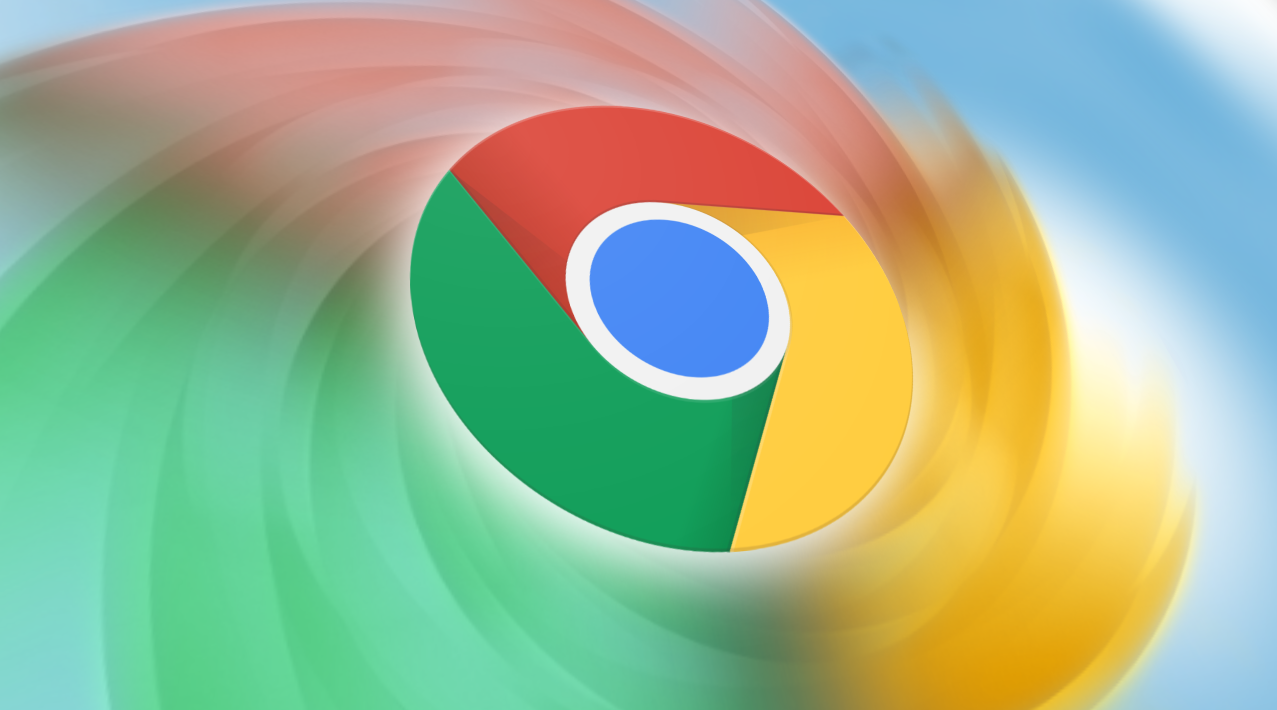
一、清除缓存和Cookie
随着时间的推移,浏览器会积累大量的缓存和Cookie,这可能会导致视频加载速度变慢。定期清除这些数据可以帮助提高加载效率。
1. 打开Chrome浏览器,点击右上角的三个点图标,选择“更多工具”>“清除浏览数据”。
2. 在弹出的窗口中,选择要清除的内容,包括“浏览历史记录”、“Cookie及其他网站数据”和“缓存的图片和文件”。
3. 点击“清除数据”按钮,等待清除过程完成。
二、关闭不必要的扩展程序
过多的浏览器扩展程序可能会占用系统资源,从而影响视频的加载速度。关闭不必要的扩展程序可以释放资源,提高加载效率。
1. 点击Chrome浏览器右上角的三个点图标,选择“更多工具”>“扩展程序”。
2. 在扩展程序页面中,禁用或删除不需要的扩展程序。可以通过取消勾选“已启用”来禁用扩展程序,或者点击“删除”按钮来删除扩展程序。
三、优化网络设置
网络连接的稳定性和速度对视频加载效率有着重要影响。以下是一些优化网络设置的方法:
1. 尽量使用有线网络连接,相比无线网络,有线网络通常更稳定且速度更快。
2. 关闭其他占用网络带宽的设备和应用程序,以确保视频能够获得足够的带宽进行加载。
3. 如果可能的话,升级您的网络套餐,以获得更高的网速。
四、调整视频质量设置
如果您的网络速度较慢,可以尝试降低视频的质量来提高加载效率。大多数视频平台都提供了不同质量的选项,您可以根据自己的网络情况选择合适的质量。
1. 在视频播放页面中,查找质量设置选项,通常可以在播放器的设置菜单中找到。
2. 选择较低的视频质量,如480p或360p,以减少数据传输量,从而提高加载速度。
五、更新Chrome浏览器
确保您使用的是最新版本的Chrome浏览器。开发者通常会在新版本中修复性能问题和漏洞,并提供更好的用户体验。
1. 打开Chrome浏览器,点击右上角的三个点图标,选择“帮助”>“关于Google Chrome”。
2. 在“关于Google Chrome”页面中,Chrome会自动检查是否有可用的更新。如果有更新,点击“更新”按钮进行安装。
通过以上几种方法,您可以有效地提高Chrome浏览器中视频的加载效率,享受更流畅的视频观看体验。记得定期进行这些优化操作,以保持最佳的浏览效果。